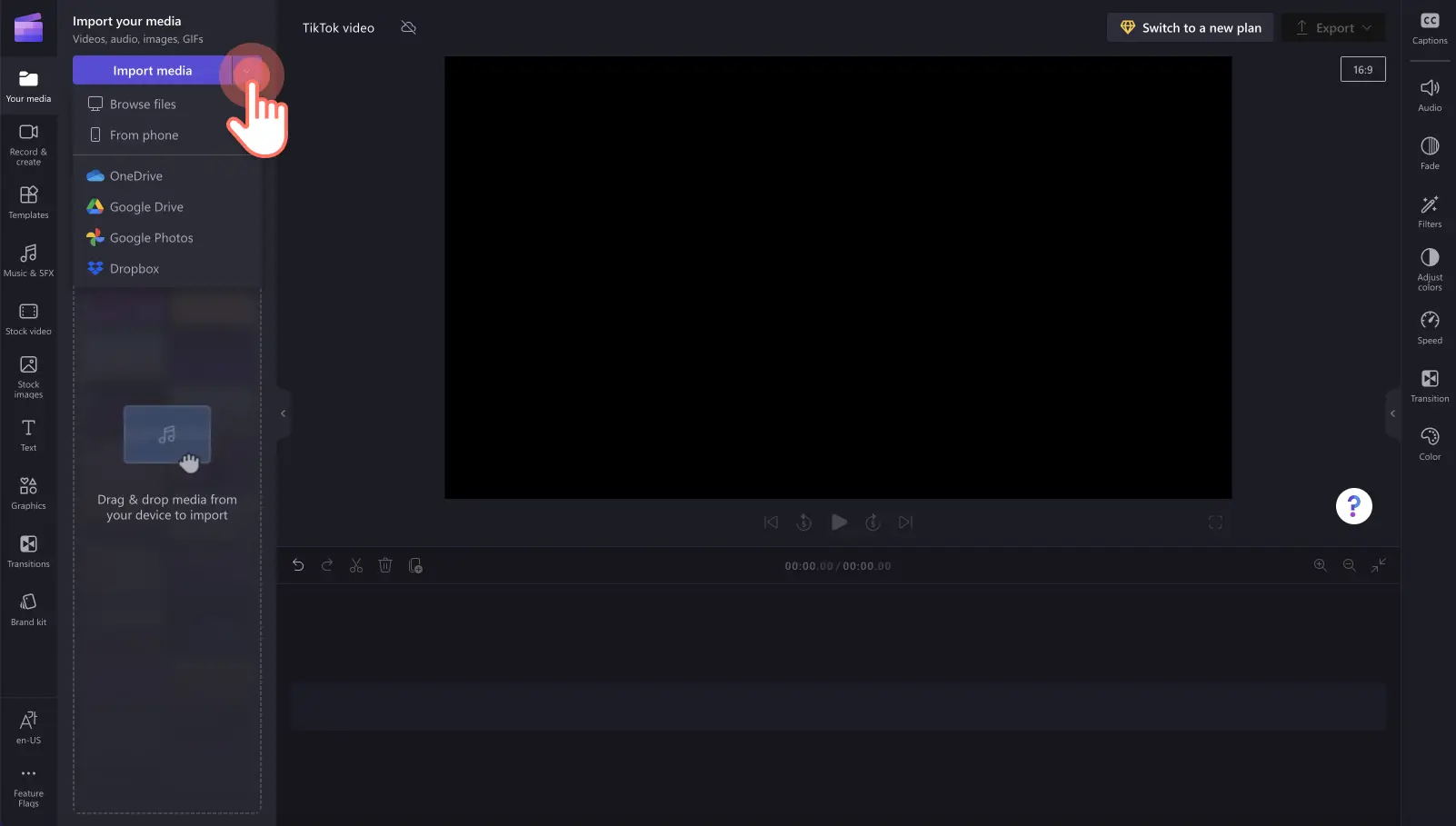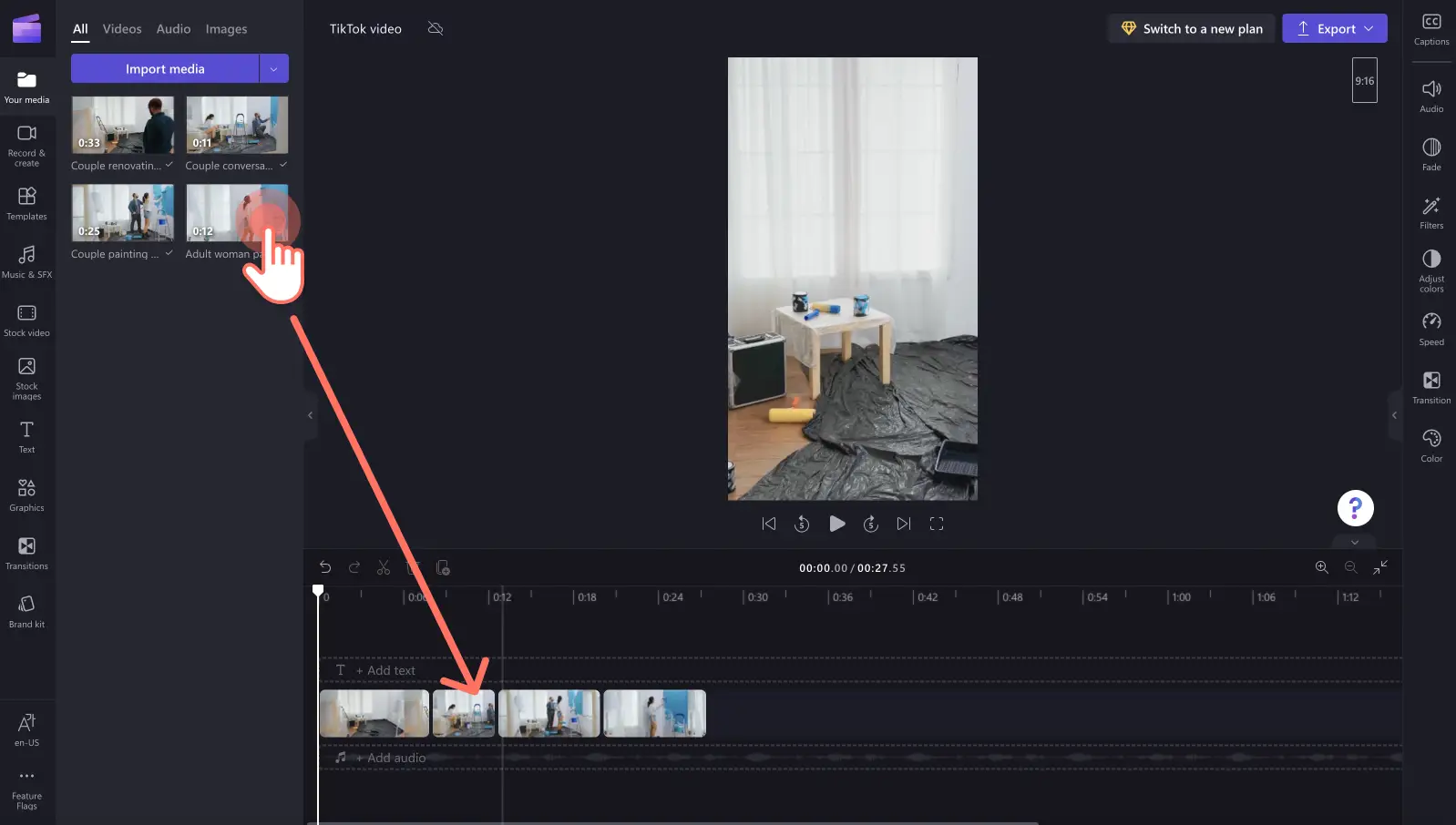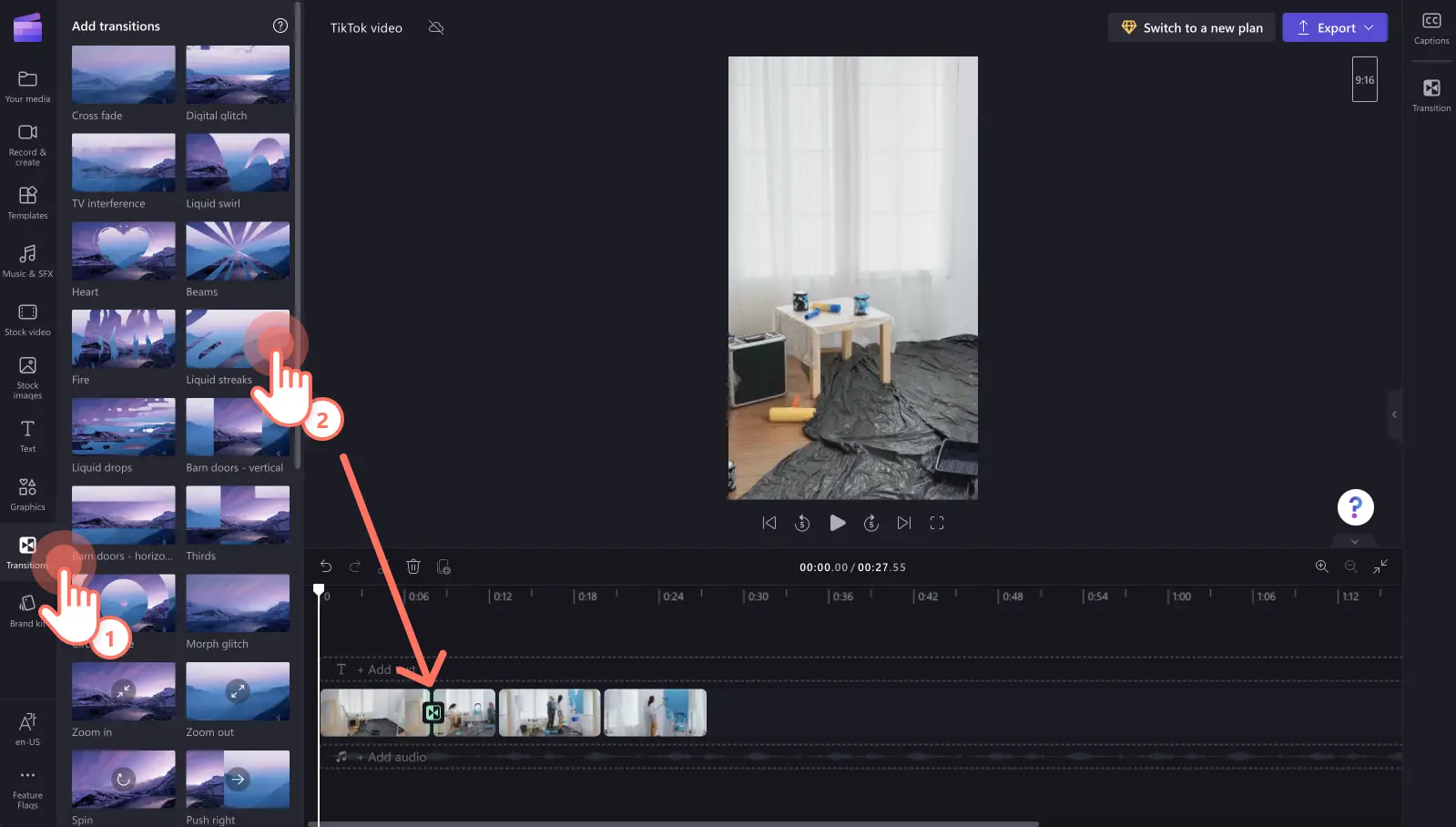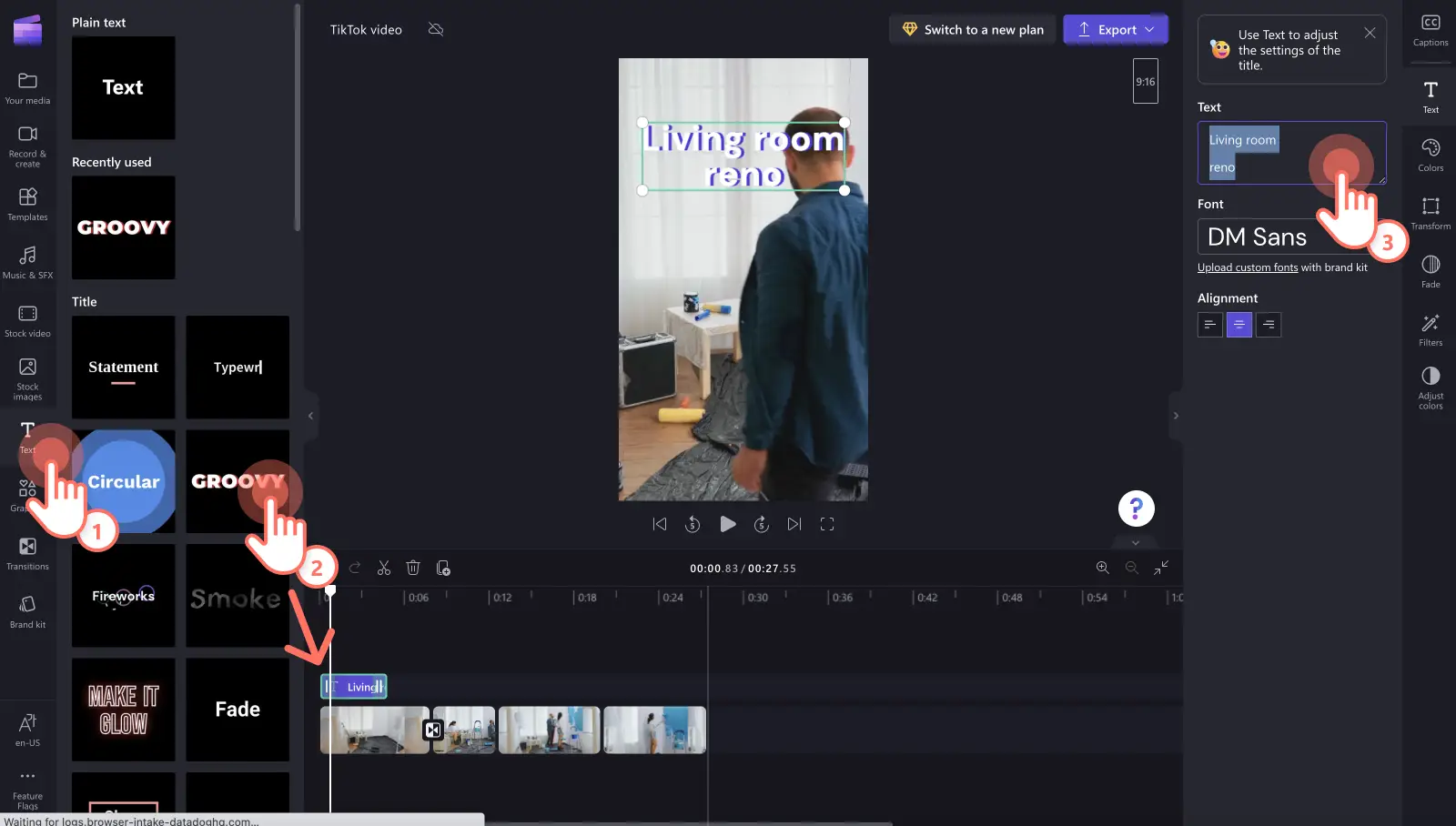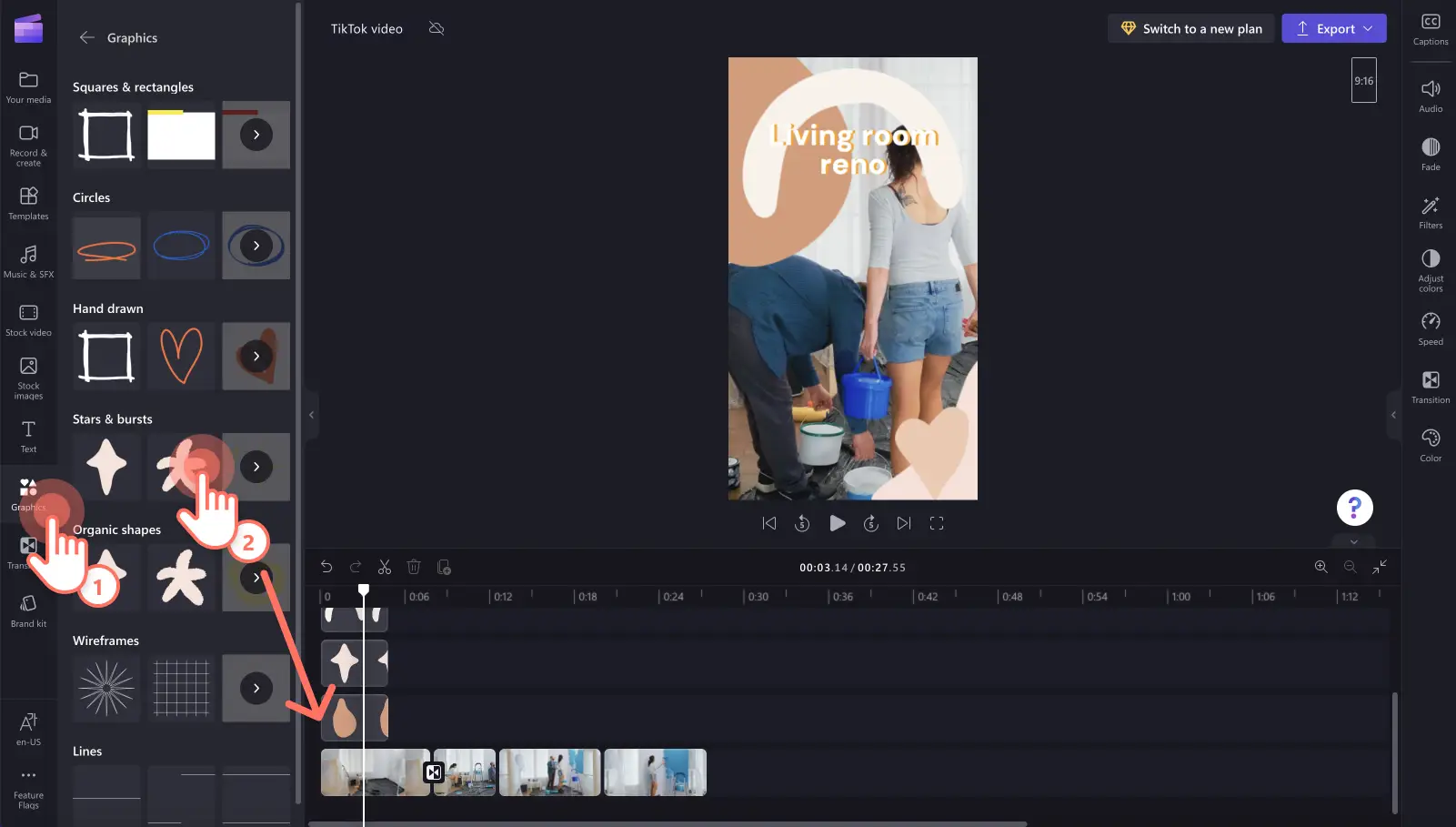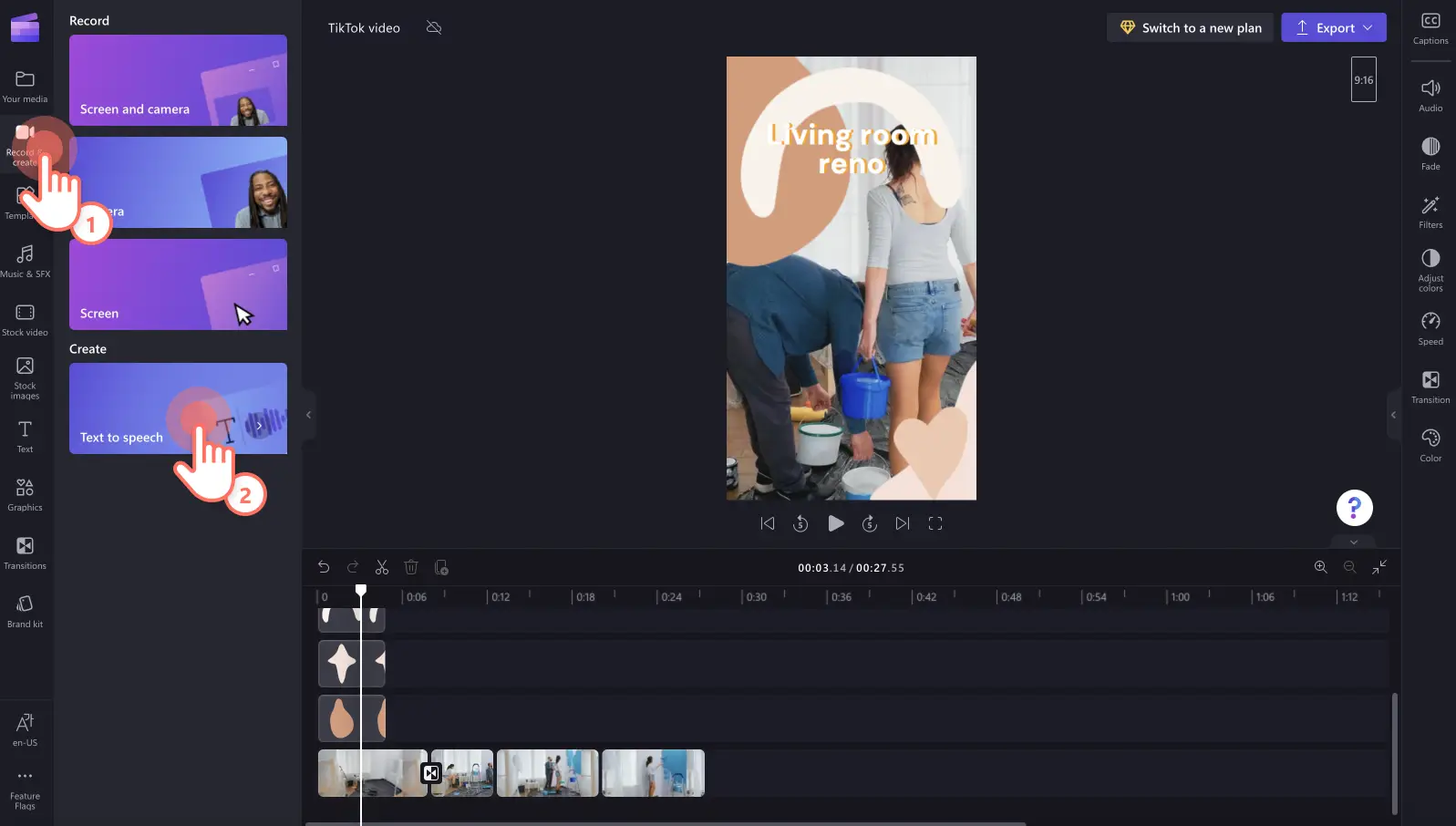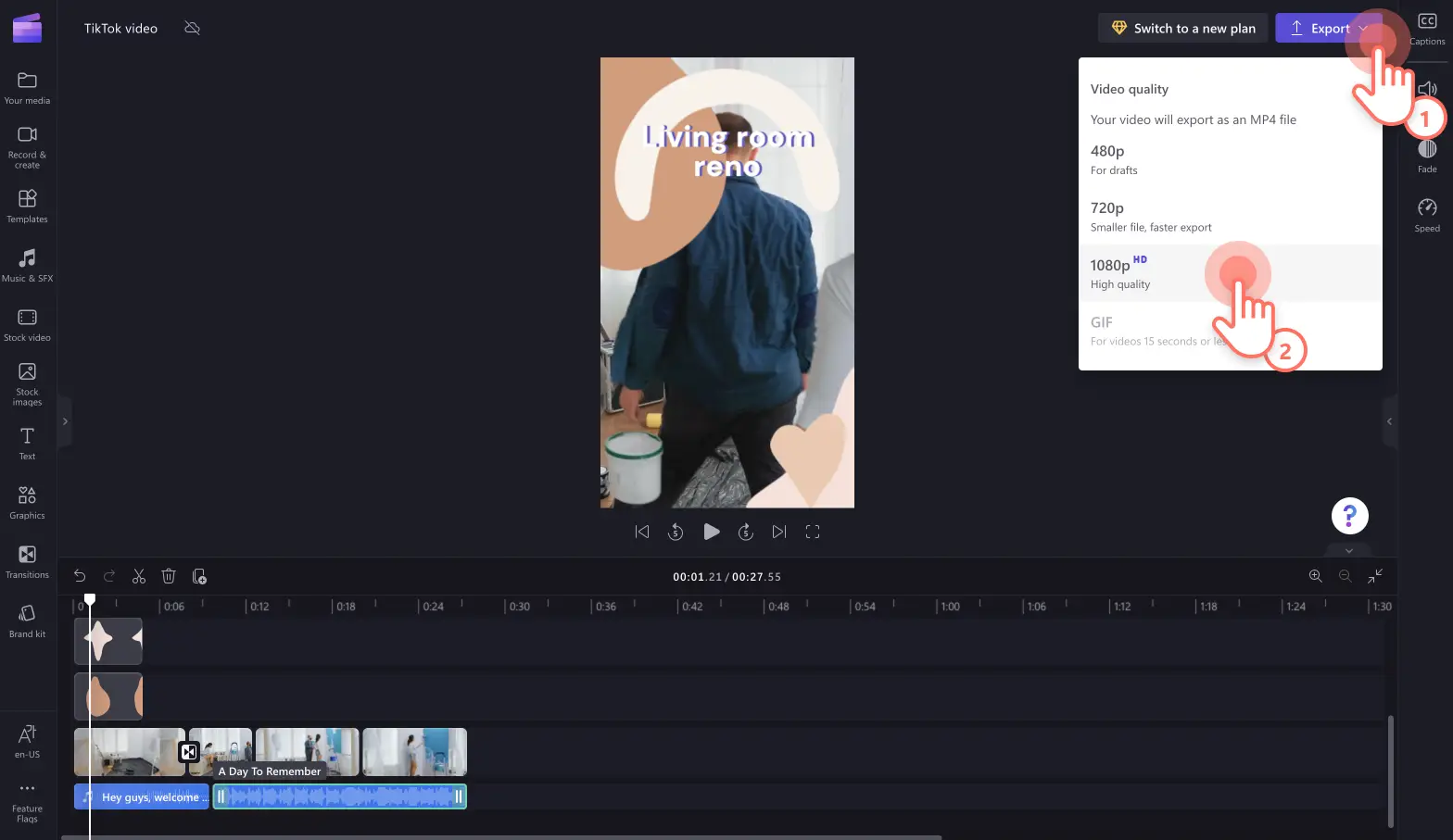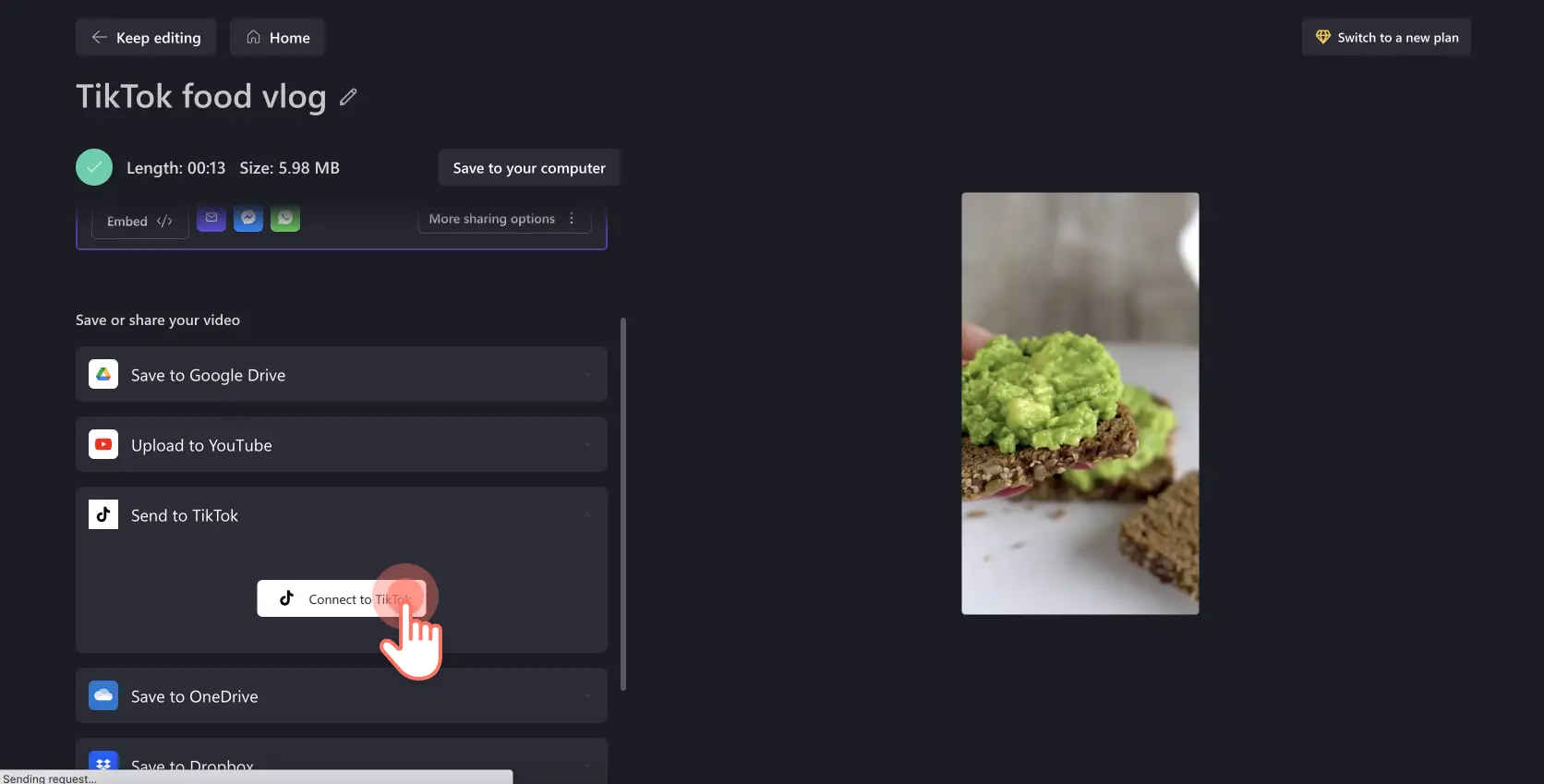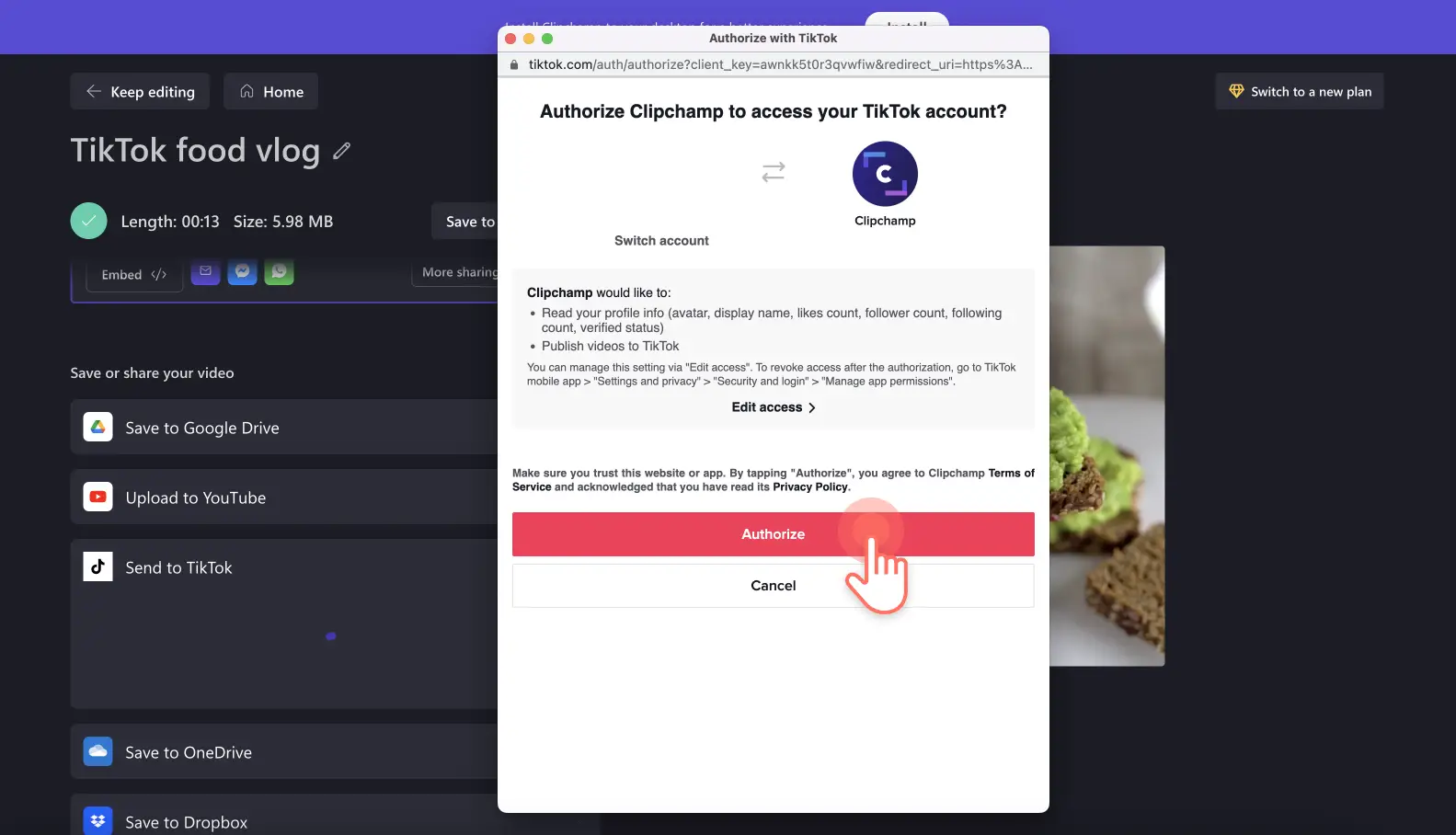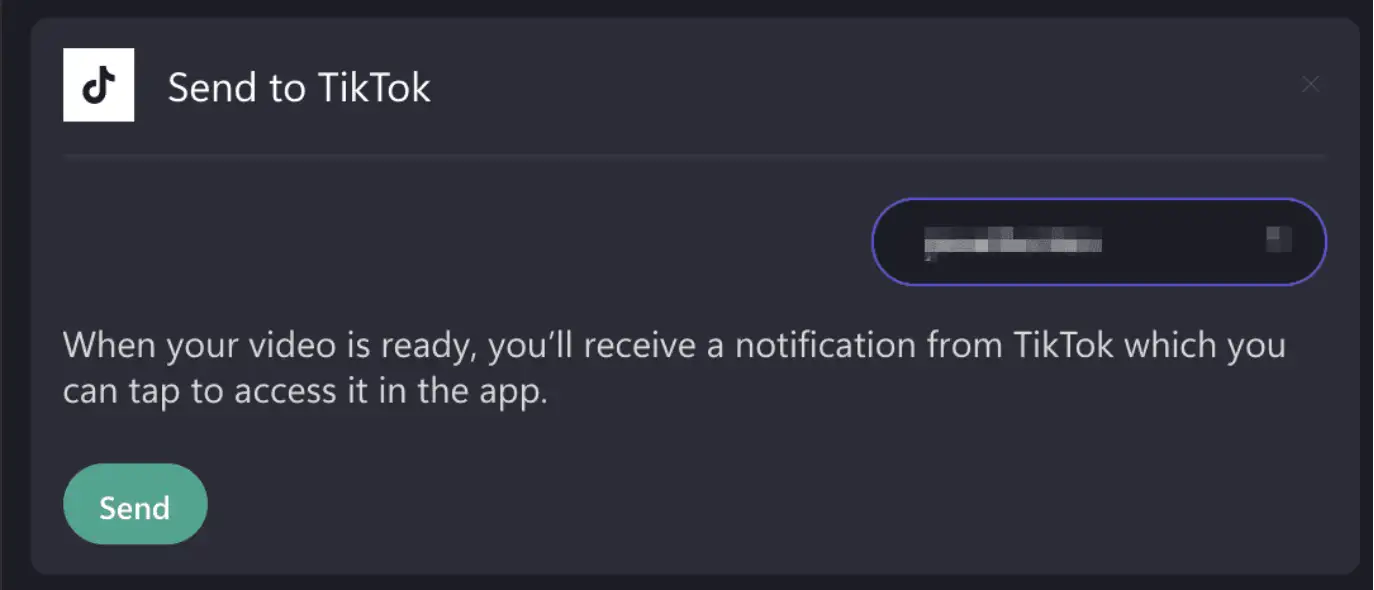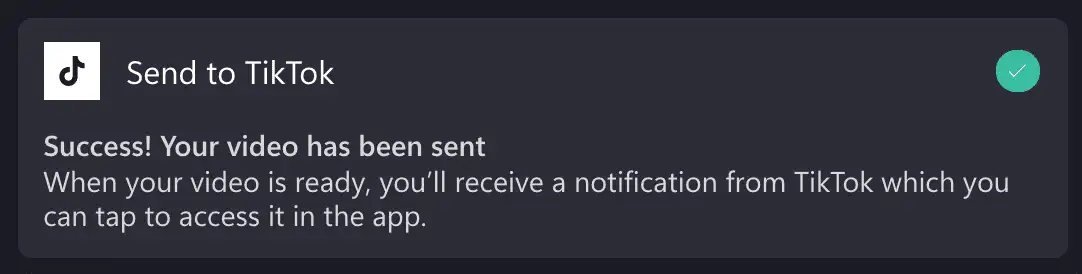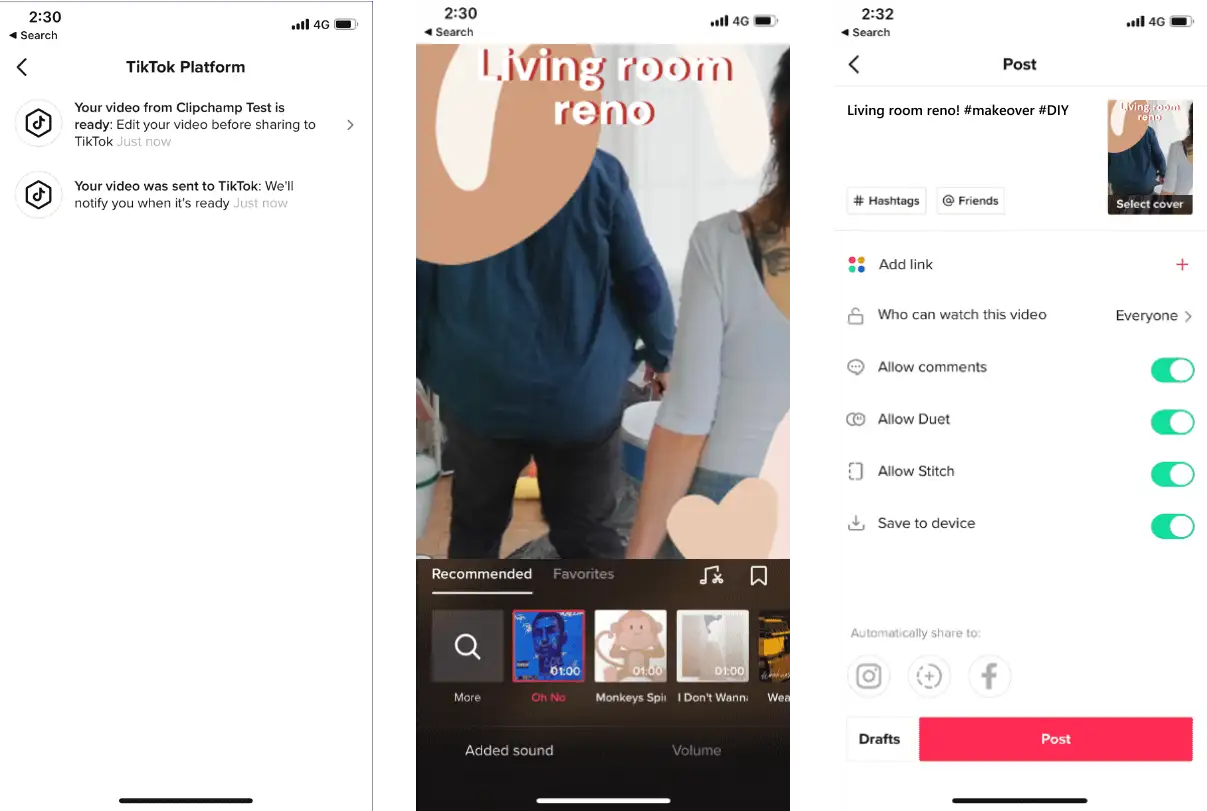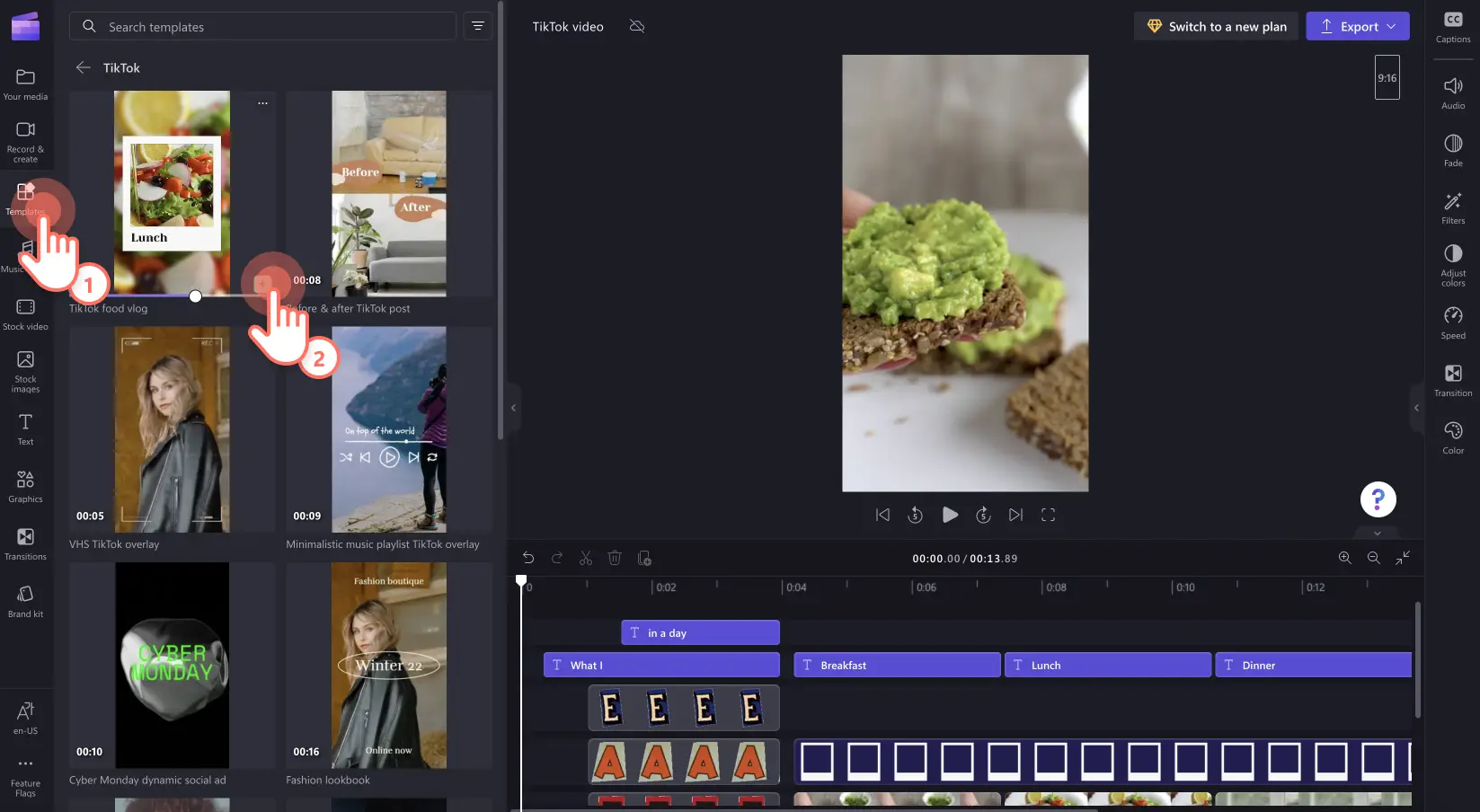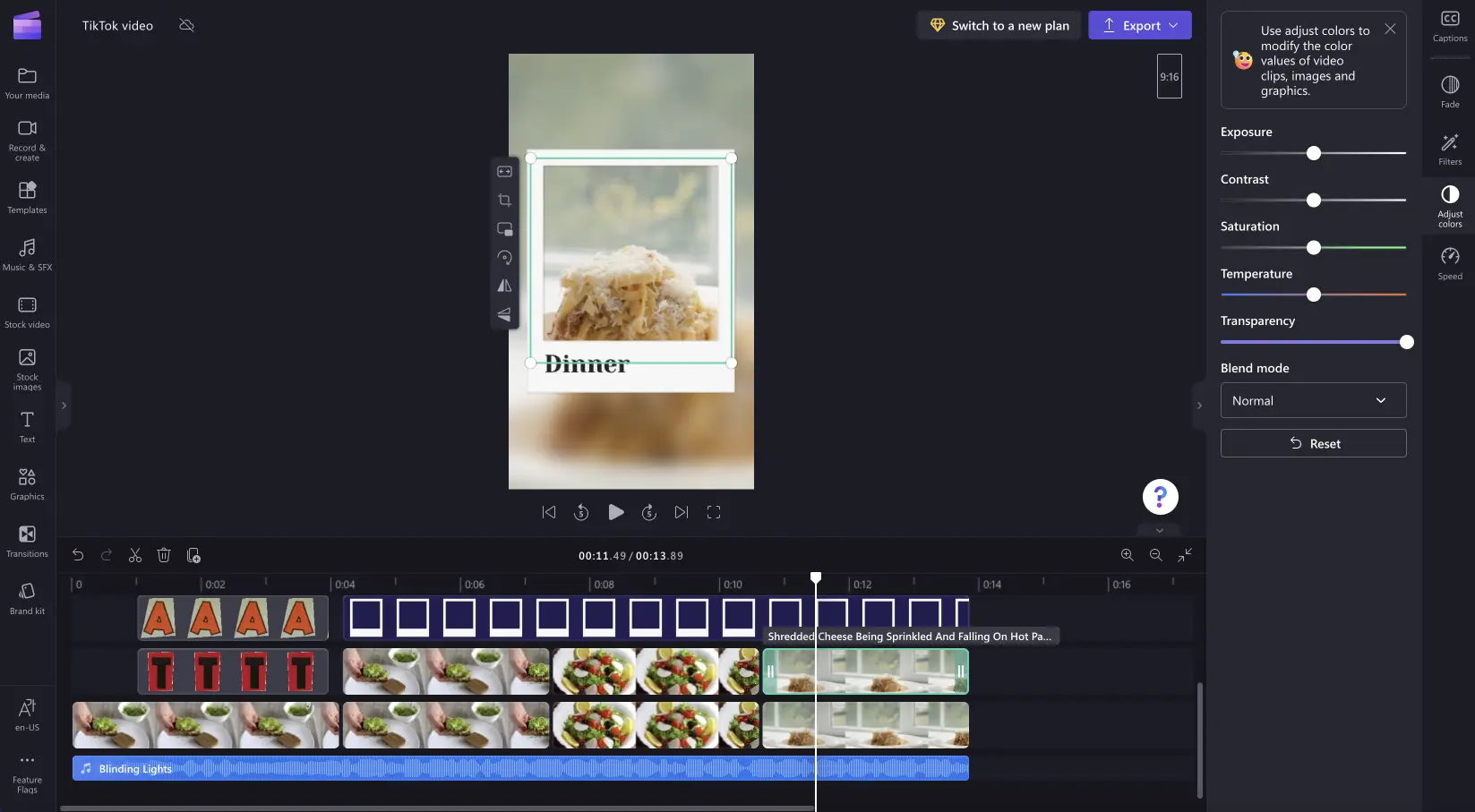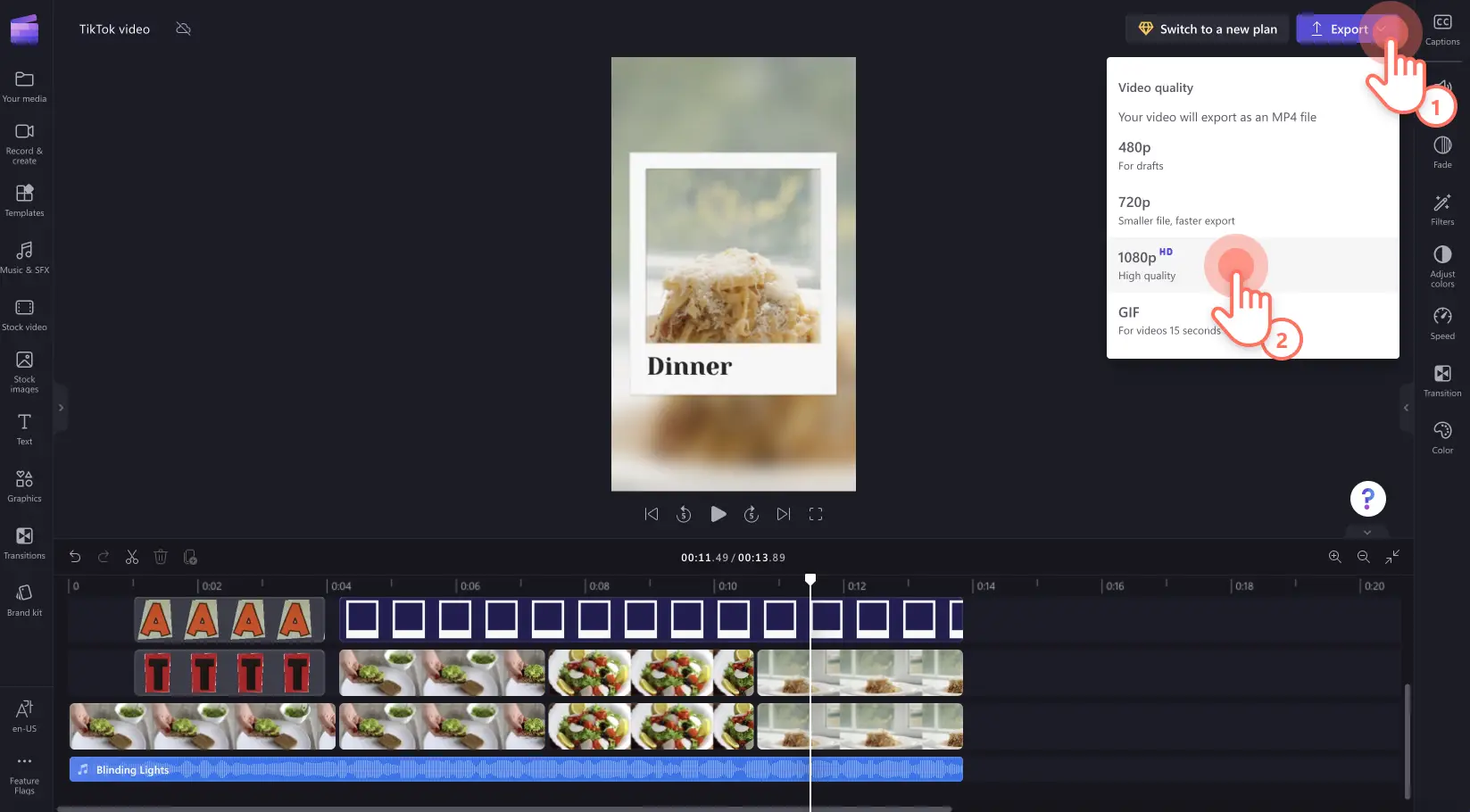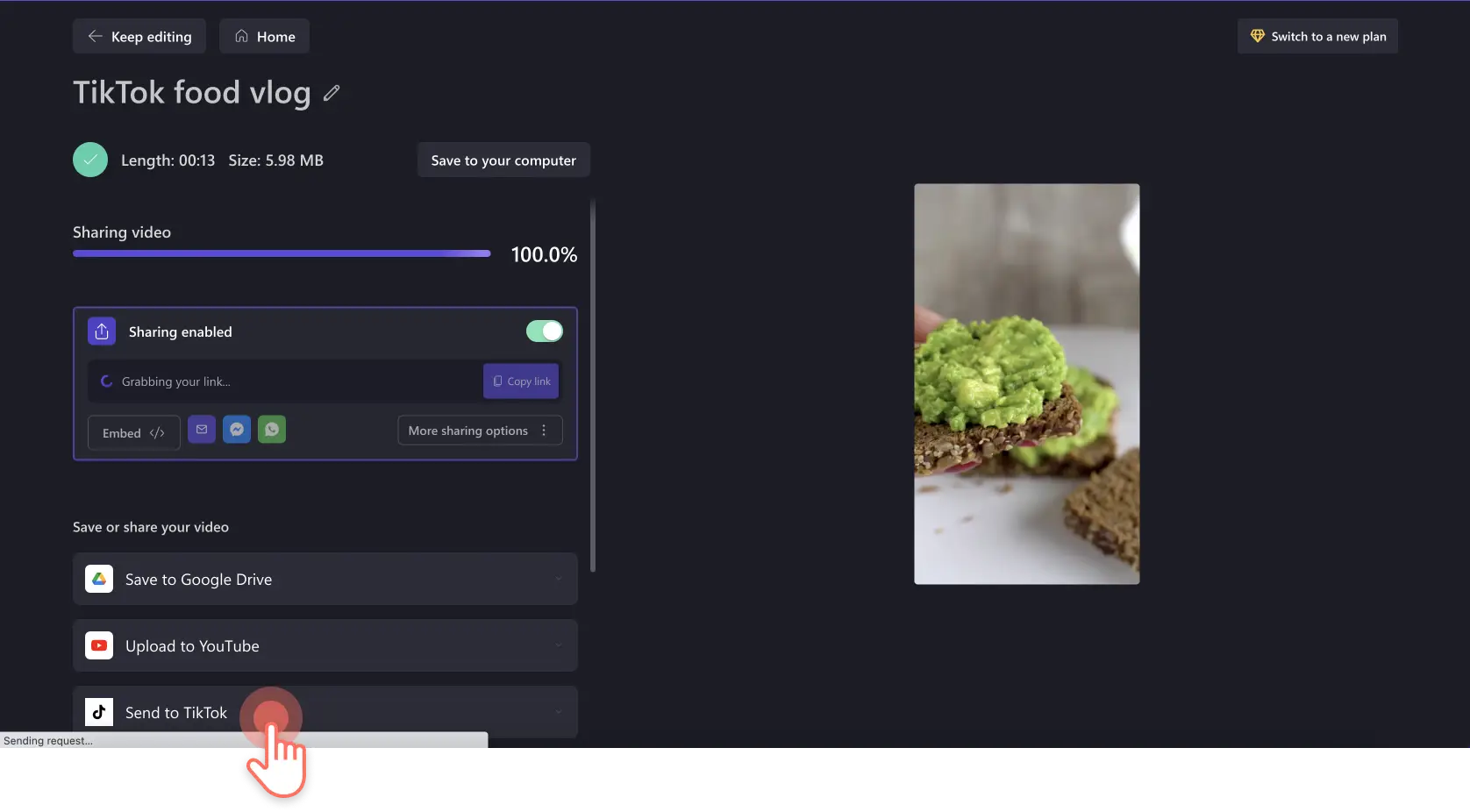Dikkat! Bu makaledeki ekran görüntüleri kişisel hesaplar için Clipchamp'ten alınmıştır. Aynı ilkeler Clipchamp iş ve okul hesapları için de geçerlidir.
Bu sayfada
Trend olan TikTok videolarını oluşturma ve paylaşmanın kolay bir yolunu mu arıyorsunuz?Clipchamp’in online video düzenleyicisi ile alt yazı, özel seslendirmeler, ve yeşil ekran, filtre, katman gibi özel efektler içeren profesyonel görünümlü TikTok videoları oluşturabilirsiniz. Hatta dünyanın her yerinden diğer içerik oluşturucular, sizin orijinal seslerinizi kullanabilir.
Yaratıcılığı teşvik etme ve saatler sürecek bir eğlence sunma misyonuyla kısa biçimli videolarda trendi TikTok belirliyor.TikTok estetiğiniz ne olursa olsun, Clipchamp’in TikTok entegrasyonuyla masaüstünüzde kolayca tutarlı videolar oluşturun ve paylaşın.
Clipchamp ile çevrimiçi bir TikTok videosu oluşturma ve yükleme
1. AdımVideolarınızı düzenleyiciye yükleyin
9:16 en boy oranıyla yeni bir video oluşturarak TikTok videonuza doğru şekilde başlayın. Videonuzu ya da medya öğelerinizi yüklemek için medyayı içeri aktar düğmesine basın ve medyanızı seçin.En boy oranı ön ayarlarını kullanarak diğer video içeriklerinizi yeniden kullanabilir ve dikey videolara dönüştürebilirsiniz.
Araç çubuğundaki stok video ve stok görseller sekmesinde yer alan stok görüntüleri de kullanabilirsiniz.Düzenlemeye başlamak için medyanızı zaman çizelgesine sürükleyip bırakın.
2. AdımTikTok videonuzu düzenleyin
Şimdi, video kliplerinizi ilgi çekici bir TikTok videosuna dönüştürme vakti.
Geçiş ekleme
İlk olarak her klip arasına göz alıcı geçişler ekleyerek TikTok videonuzu renklendirin. Araç çubuğunda geçişler sekmesine tıklayın ve ardından bir geçişi, zaman çizelgesinde kliplerin arasına sürükleyip bırakın. Seçtiğiniz geçiş, otomatik olarak yerine tutturulacaktır.
Metin ekleyin
Bir metin kutusuyla, TikTok videonuza bir başlık ekleyin.Bir başlığı, zaman çizelgesinde video kliplerinizin üzerine sürükleyip bırakın, ardından özellik panelini kullanarak metni, rengini, boyutunu, konumunu ve daha fazlasını kişiselleştirin.
Çıkartmalar ve katmanlar ekleyin
Çıkartma ve katmanlarla TikTok videonuzu bir üst seviyeye çıkarın.Araç çubuğundaki grafikler sekmesini kullanarak temanıza uygun çıkartma ve katmanlar ekleyin.Öğeleri zaman çizelgesinde videonuzun üstüne sürükleyip bırakın.
Bir TikTok seslendirmesi ekleyin
Metin okuma özelliğiyle videonuza hayat verin. Gelişmiş yapay zeka teknolojimiz, TikTok videoları için anlatım oluşturmayı kolaylaştırır. Çeşitli aksanlar, yaşlar, tonlar ve diller arasından seçim yapabileceğiniz 400'den fazla gerçekçi sesle videonuz için mükemmel yapay zeka sesini seçin.
Araç çubuğundan kaydet ve oluştur sekmesine, ardından metin okuma seçeneğine tıklayın. Bir açılır pencere belirdiğinde ekrandaki talimatları takip edin.Seslendirmenizi zaman çizelgesinde video kliplerinizin altına sürükleyip bırakın.
3. Adım Videonuzu dışarı aktarın ve TikTok’ta paylaşın
Videonuzu kaydetmeye ve TikTok'ta paylaşmaya hazır olduğunuzda, dışarı aktar düğmesine tıklayın. Devam etmek için video kalitesini seçin.En yüksek kalitede TikTok videosu için 1080p video çözünürlüğünü seçmenizi öneririz.
Clipchamp’te ilk defa bir TikTok videosu oluşturuyor ve paylaşıyorsanız TikTok hesabınıza bağlanmanız gerekir.TikTok’a bağlan düğmesine tıklayın.
Ardından, videonuzu paylaşabilmek için Clipchamp’e TikTok hesabınıza erişme yetkisi verin.
Hesabınıza bağlanmayı başardıktan ve videonuzu dışarı aktarmayı bitirdikten sonra gönder düğmesine tıklayarak videonuzu TikTok’a gönderin.
Videonuz TikTok’ta yayımlandığında işlemin başarılı olduğunu söyleyen ve TikTok hesabınızdan nasıl devam edeceğinizi açıklayan bir mesaj alacaksınız.
Bunun ardından TikTok uygulamanızı açın ve Clipchamp’ten gönderilen videoya erişmek için bildirimlerinizi kontrol edin.Videonuzu, trend sesler veya şarkılar eklemek gibi TikTok'a özgü özelliklerle daha fazla düzenlemek için TikTok'un istemlerini izleyin. Açıklamalı bir alt yazı yazın, diyez etiketleri ekleyin ve videonuzu TikTok’ta paylaşın.
Bir şablon kullanarak TikTok videosu oluşturma
1. AdımBir TikTok video şablonu seçin
Daha önce hiç TikTok videosu oluşturmadıysanız ya da video düzenlemekte acemiyseniz profesyonel olarak tasarlanmış TikTok video şablonlarımızdan biriyle başlayın. Bu şablonları TikTok'un video gereksinimlerine ve özelliklerine mükemmel uyacak şekilde tasarladık.
Video düzenleyicinin içinde, araç çubuğundaki şablonlar sekmesinde TikTok video şablonlarını bulun. Seçtiğiniz video şablonu, tıkladığınız an otomatik olarak zaman çizelgenize eklenecektir.
2. AdımTikTok video şablonunuzu kişiselleştirin
TikTok video şablonunu kişiselleştirilmiş metniniz, geçişleriniz, GIF'ler, çıkartmalar, marka kitiniz ve daha fazlasıyla düzenleyin.
3. Adım Videonuzu dışarı aktarın ve TikTok’ta paylaşın
İşiniz bittiğinde TikTok videonuzu kaydetmek için dışarı aktarma düğmesine tıklayın. Dışarı aktarmak için video kalitesini seçin.Mümkün olan en iyi video kalitesi için video çözünürlüğünü 1080p olarak seçmenizi öneririz.
Videonuzu dışarı aktardıktan sonra aşağı kaydırarak TikTok entegrasyonunu bulun.TikTok’a gönder seçeneğine tıklayın.
Gönderinizi TikTok’ta başarıyla paylaşmak için yukarıda, çevrimiçi Clipchamp ile bir TikTok videosu hazırlama ve yüklemedeki adımları takip edin.
Sık sorulan sorular
Clipchamp ile TikTok videoları oluşturmak ücretsiz mi?
Evet. Tüm kullanıcılar Clipchamp’in çevrimiçi video düzenleyicisini ücretsiz olarak kullanarak TikTok videoları oluşturup paylaşabilir. Premium TikTok video şablonlarındanbirini kullanmak isterseniz premium planına kaydolabilirsiniz.
Clipchamp’in TikTok hesabıma bağlanması güvenli mi?
Evet. Gizliliğiniz bizim için önemlidir. TikTok videolarını doğrudan Clipchamp’ten yayınlamak için Microsoft’un hüküm ve koşullarını kabul etmeniz gerekir.Koşulları kabul etmek istemezseniz videolarınızı doğrudan Clipchamp’ten TikTok’a yükleyemezsiniz.
TikTok videoma alt yazı ekleyebilir miyim?
Evet. Clipchamp’in iOS otomatik alt yazı ekleme aracı, akıllı telefonunuzu elinizden bırakmadan kolayca alt yazılar ekleyerek videolarınızı çok daha erişilebilir hale getirmenize olanak tanır.Ayrıca, videonuza masaüstü bilgisayarınızdan da otomatik alt yazılar ekleyebilir, SRT dosyanızı indirerek ücretsiz olarak bir transkript oluşturabilirsiniz.
Bir TikTok videosu oluşturmaya hazır mısınız?İlham alamıyorsanız veya TikTok'ta nelerin trend olduğunu bilmek istiyorsanız bu TikTok trendleri bloguna göz atın. TikTok için mükemmel bir video düzenleyici olan Clipchamp ile sınırsız videolar oluşturun.
TikTok videonuzu doğrudan bilgisayarınızdan uygulamaya yüklemek çok kolaydır. Daha yakından bakmak için YouTube videomuzu izleyin!